
【デスクツアー】リビングにワークスペースを作った
こんにちは。sakkkです。
完全在宅でWebライターをやっています。
先日の記事でダイニングテーブルやソファで執筆活動を行っているお話をしましたが、やっぱり専用のワークスペースが欲しくなってしまいました。家の間取り的に書斎を設けるのは困難なので、リビングの一角にデスクを作ってみました。今回はデスクツアーというものをやってみたくて記事を書いています。
デスク | カインズホーム+IKEA
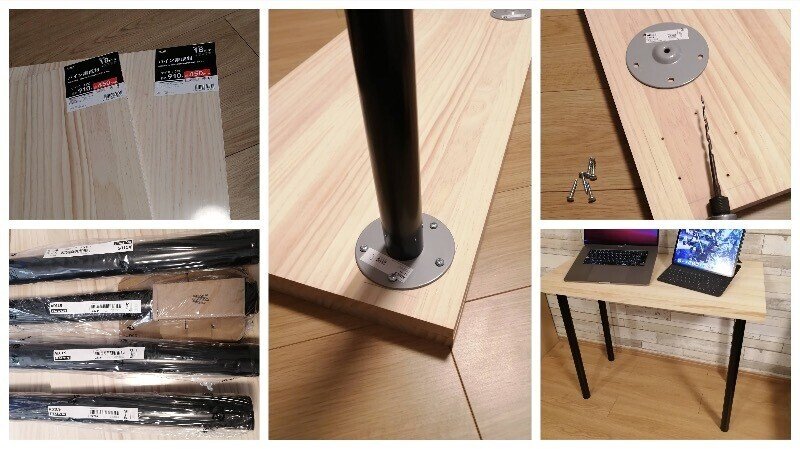
まずはデスク本体です。はじめはIKEAで天板も購入しようと考えていましたが、どれも大きすぎました。リビングに置くためできるだけコンパクトなものを求めていたので。
いろいろと探した結果、カインズホームで天板を購入。91cm×45cmというサイズなのですが、これがもうデカからず小さからずジャスト。まさに求めていたサイズです。ただ天板にするには薄くて心許ない…。厚みが欲しかったので2枚購入して木工ボンドで貼り付けました。
2枚で6,000円弱ぐらいだったと思います。IKEAで購入した1本400円ぐらいの脚を取り付けて理想どおりのデスクの完成です。
MacBook Pro 16inch | Apple
メインPCはMacBook Pro 16inch 2019年モデルです。MAJEXTANDというPCスタンドを背面に取り付けて角度をつけて使用しています。見た目もスペースグレイのMacBook本体と黒のMAJEXTANDのツートンでかっこよきです。
MacBookはかなり高額な買い物だったし、今や『相棒』って感じであと10年は使いたいと思っています(ものもち)。
サブディスプレイ | LG
「コンパクトなワークスペース」がコンセプトなので、できれば21.5インチのモデルがよかったのですが、MacBookにUSB-Type Cで給電できるタイプを優先しました。23.8インチは大きいですけど慣れですね。ディスプレイとの接続にハブや変換コネクタが不要で、MacBookの充電ケーブルもいらないので配線がかなりスッキリです。
あとは縦配置できるもの。場所を取らないのと同時に、縦に配置することで画面あたりの情報量が多くなるんですね。何より作業スペースが増えたのは最高です。リサーチの効率が格段にアップしました。
デザイン面も優秀。スリムベゼル(狭額縁)なのがポイント高いです。三方のベゼルが1cm未満。マウスポインタの行き来がスムーズに感じます。
モニターアーム | Jearey
サブディスプレイにお金をかけたので、モニターアームはAmazonで安いものを探しました。500円割引クーポンもあって3,000円ぐらいで購入。値段の割に見た目も安っぽくなく、問題なく使えています。満足です。
第3世代 iPad Pro 12.9inch | Apple
単体でも使用できるし、Macbookのもう1台のサブディスプレイとしても活躍しています。LGのディスプレイが届いてからはトリプルディスプレイが可能になりました。トリプルディスプレイは少年心をくすぐられます。もう作業効率とかよりも自己満足ですね。
もちろんブラウジングや読書をするのにも重宝しています。iPadは手軽に使えるのが何よりの魅力だと思います。
タブレットアーム | SAMHOUSING
もともとiPadはMacBookの隣に置いてサブディスプレイ化していましたが、LGのディスプレイを購入したためMacBookの上に配置したくなりました。こちらもなんとか安いのを探し出して購入。
MacBookの真上には持って来れなくて斜め上になってしまったんですが、そこまで不便は感じていないのでよしとしています。iPad本体はホルダーから簡単に取り外せます。鉄製なのでApple Pencilがくっついてくれるのもよかったです。
キーボード | Anker
iPad用に購入。Amazon新生活セールでなんと1,600円で売っていたので思わずポチってしまいました。とにかく軽くてコンパクトです。打鍵感ははっきり言ってよくないです、カスカス…。でも値段を考えると十分ですね。
英字配列にまだ慣れていません。Enterキーが小さい…。ちなみに電源は単4乾電池×2本です。付属はしていないので別途用意する必要があります。Macbook開いているときはデスクの端に避けてます。
ところで、執筆にはMacBook本体のキーボードを使っていますが、夢のHHKBを使ってみたいです。高すぎるんだよなぁ。
マウス | logicool

どうしてもトラックボールというものを試してみたくて、評判のいいロジクールのM575をAmazon新生活セールで購入。ワクワクしながら初期設定をしていましたが、MacとBluetooth接続ができず…。
ネットで改善策を調べながらあれやこれやと試してみたものの、一向に改善する気配を見せてくれませんでした。iPadとはBluetoothで繋がったし、MacともUSBドングルでの接続ならできたんですけどね。でもやっぱりMacとBluetoothで繋ぎたい。
最終手段でメーカーに交換をお願いしました。そうしたらM575の在庫がないとのことで、なんと上位モデルのMX ERGOを送ってくれるというではありませんか。値段がM575の倍以上するモデルですよ。ロジクールすごい、神。
というわけで、手元にはMX ERGOがあります。人生初のトラックボール。慣れるまでそう時間はかかりませんでした。評判どおり非常に楽。もうマウスには戻れないというのも分かります。
MX ERGOでは0度と20度の2段階に角度調節が可能です。20度にすると手の側面がデスクに付くので負担がグッと軽減されます。電源はマイクロUSBでの充電方式です。1回の充電で4ヶ月もつそうです。
イヤホン | JBL

昔使っていたHTCスマホの付属品です。Spotify聴いたり、YouTube観たりするときに使用。また、マイクも付いているのでZoomにも対応できます。ビビッドなオレンジのカラーがとてもお気に入り。デスクのアクセントになってくれています。かなり古いものですが、音質にそこまでこだわりはないので十分です。ほぼMacBookに刺しっぱなしですね。
電源タップ | ELECOM

電源タップの背面に壁掛け用の穴があり、デスクの側面にネジを取り付けて掛けています。我ながらナイスアイデアだと思っているんですが。デスク周りの電源はすべてこのタップに集めています。個別スイッチが付いているので節電にも貢献してくれてよきです。
照明 | IKEA

照明はIKEAで購入。799円とかなりリーズナブルです。飾り棚の下に両面テープで貼り付け。小ぶりで主張せず、すごく気に入っています。電源タップでON/OFFしています。
有孔ボード | IKEA

机の下にはIKEAのSKÅDIS(スコーディス)という有孔ボードを設置。デスクの裏側からネジ止めしています。有孔ボードには外出時に使うMacBook用のPCバッグや書類ケースを掛けたり、領収書関連グッズを収納したりしています。使用頻度の低いものを収納するのにぴったりです。
椅子

椅子は昔どこかの家具屋さんで買ったものにIKEAのクッションを2枚敷いて使っています。椅子本体は3,000円か4,000円、クッションは4枚セットで1,000円ぐらいだったでしょうか。とりあえず家にあったもので間に合わせています。
一日中座っていていも疲れないというデスクチェアにも惹かれますがとにかく高いですよね。それにリビングなのでゴツいやつは置きたくない。あと、これだとルンバを走らせるときにデスクの上に乗せられるんですよね。これは良い点。
こうして出来上がったのがこちら

サブディスプレイがデカいせいで当初のコンセプトである「コンパクトなワークスペース」ではなく、かなり存在感のあるワークスペースになってしまいました。しかし、これはこれで非常に満足しています。配線なんかもう少しキレイにしたいなぁとも思いますが、基本気にしない人間なのでいつになるのやら。
最後まで読んでいただきありがとうございました。
この記事が気に入ったらサポートをしてみませんか?
